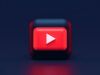Come trasformare video YouTube in MP3
Girovagando su YouTube, hai trovato una bellissima cover della tua canzone preferita e vorresti scaricarla sul computer oppure sul cellulare come file MP3? Niente di più facile! Ci sono tantissimi software, servizi online e app che consentono di compiere l’operazione in questione, in maniera semplice e veloce.
Quello che devi fare è scegliere la soluzione per trasformare video YouTube in MP3 che ritieni possa fare maggiormente al caso tuo, darle “in pasto” l’indirizzo del video da salvare sotto forma di brano musicale e aspettare qualche secondo affinché la conversione venga completata. Come potrai notare tu stesso, non dovrai compiere nessuna procedura particolarmente complessa!
ATTENZIONE: scaricare abusivamente da YouTube brani protetti da copyright equivale a commettere un reato. Questa guida è stata realizzata solo a scopo illustrativo. Con essa, non è assolutamente mia intenzione incentivare la pirateria. Pertanto, non mi assumo alcuna responsabilità circa l’uso che farai delle informazioni contenute nel tutorial.
Indice
- Come trasformare i video di YouTube in MP3
- Come fare a convertire i video di YouTube in MP3
- Come trasformare video YouTube in MP3 online
- Come convertire i video di YouTube in MP3 con Android
- Come convertire i video di YouTube in MP3 con iPhone e iPad
Come trasformare i video di YouTube in MP3
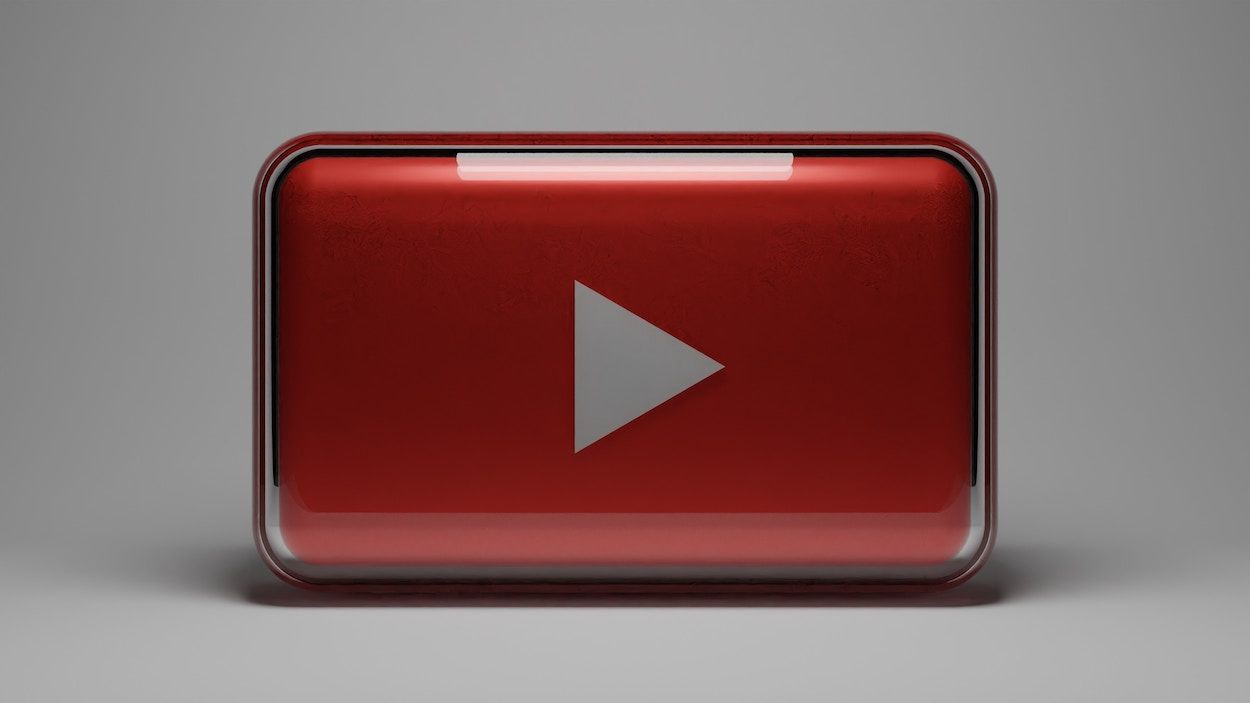
Il primo sistema che ti suggerisco di prendere in considerazione per trasformare i video di YouTube in MP3 è YouTube Music. Nel caso in cui non ne avessi mai sentito parlare, si tratta di un servizio di streaming musicale offerto ufficialmente da Google, il quale, in cambio di un piccolo contributo mensile, permette di scaricare musica offline e riprodurre tutti i brani presenti sul celebre portale per la visione e la condivisone dei filmati, anche in background e in modalità solo audio (per non sprecare traffico dati).
L’abbonamento a YouTube Music costa 9,99 euro/mese per utenza singola, 14,99 euro/mese per accesso familiare (fino a cinque account in simultanea) e 4,99 euro/mese per utenza singola con piano studenti (previa verifica presso l’istituto del proprio ateneo di appartenenza). In tutti i casi, è previsto 1 mese di prova gratis, senza obbligo di rinnovo.
Il servizio è fruibile sia da computer, visitando la home page di YouTube Music tramite il browser, che da smartphone e tablet, mediante l’app ufficiale disponibile per Android e iOS/iPadOS. Il download dei brani è però consentito solo da mobile.
Tenendo conto di quanto appena affermato, per scaricare i filmati presenti su YouTube sotto forma di file musicali, la prima operazione che devi compiere è quella di effettuare il download dell’app di YouTube Music sul tuo dispositivo mobile, procedendo nel seguente modo: se stai usando Android, visita la relativa sezione del Play Store e premi sul pulsante Installa; se stai usando iOS/iPadOS, accedi alla relativa sezione dell’App Store, premi sul bottone Ottieni, quindi su quello Installa e autorizza il download tramite Face ID, Touch ID o password dell’ID Apple.
Successivamente, avvia l’app, sfiorando l’icona che trovi nella home screen, dopodiché attiva l’abbonamento oppure avvia il periodo di prova gratuita di YouTube Music, seguendo le indicazioni presenti sullo schermo e come ti ho spiegato anche nella mia guida specifica sull’argomento.
A questo punto, per avviare il download di playlist e album, seleziona la relativa copertina e fai tap sul pulsante con la freccia verso il basso che si trova in alto. Nel caso dei singoli brani, invece, fai tap sul pulsante (…) e seleziona la voce Scarica dal menu che ti viene mostrato sullo schermo.
A scaricamento completato, troverai tutti i contenuti che hai scelto di abilitare per l’ascolto offline nella sezione Download dell’app, a cui puoi accedere selezionando preventivamente la voce Raccolta che trovi in basso.
Come fare a convertire i video di YouTube in MP3
Se quello che ti stai chiedendo è come fare a convertire i video di YouTube in MP3 agendo da computer, ti comunico che di seguito trovi segnalati quelle che, a mio modesto avviso, rappresentano i migliori programmi della categoria, per Windows, macOS e Linux. Fanne buon uso!
MediaHuman YouTube to MP3 Converter (Windows/macOS/Linux)
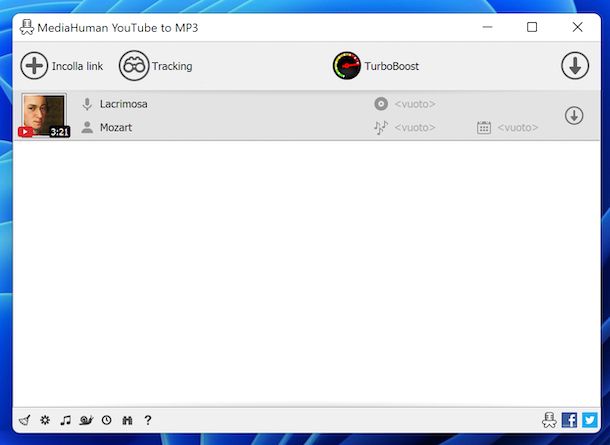
MediaHuman YouTube to MP3 Converter è un programma per Windows, macOS e Linux che consente di scaricare i video di YouTube ed estrapolarne l’audio, in modo da ottenere MP3, OGG o M4A con un bitrate fino a 320 kbps. È molto semplice da usare ed è gratis, ma sottoscrivendo un apposito abbonamento (al costo di 11,99 dollari all’anno) è possibile attivare un servizio extra, chiamato TurboBoost, che permette di ottenere le canzoni da YouTube senza dover prima scaricare tutto il filmato.
Per scaricare il programma sul tuo computer, collegati al relativo sito Internet e clicca sul logo del sistema operativo che stai usando che trovi sulla sinistra.
A download ultimato, se stai usando Windows, apri il file .exe ottenuto e, nella finestra che vedi comparire sullo schermo, clicca sui pulsanti Esegui e Sì. Spunta poi la casella Accetto i termini del contratto di licenza e clicca sui pulsanti Avanti (per quattro volte di seguito), Installa e Fine, in modo da portare a termine il setup.
Se stai usando macOS e quindi desideri convertire video YouTube in MP3 con Mac, apri il pacchetto .dmg ottenuto e trascina l’icona del programma nella cartella Applicazioni del computer, dopodiché facci clic destro sopra, scegli la voce Apri dal menu contestuale e, nella finestra che compare sulla scrivania, premi sul bottone Apri, in modo da avviare il programma andando ad aggirare le limitazioni volute da Apple verso gli sviluppatori non certificati (operazione che va eseguita solo al primo avvio).
Ora che, a prescindere dal sistema operativo in uso, visualizzi la finestra del programma sullo schermo, clicca sull’icona con la ruota d’ingranaggio situata in basso a sinistra, seleziona la voce Preferenze dal menu che si apre e, nell’ulteriore finestra che compare, scegli la scheda Uscita audio. A questo punto, scegli il formato MP3 dal menu a tendina Converti in e regola il bitrate mediante il menu a tendina Bit rate.
Successivamente, copia nella clipboard l’URL del video di tuo interesse, tona sulla finestra principale del programma e clicca sul pulsante Incolla link che si trova in alto, in modo da dare “in pasto” al programma il video che desideri trasformare in MP3.
Adesso, clicca sulla freccia verso il basso situata in alto a destra e aspetta che la procedura di estrazione dell’audio e di download venga completata.
Per impostazione predefinita i download vengono salvati nella cartella Musica del computer, ma se vuoi puoi modificare il percorso per l’output accedendo alle preferenze del programma, così come ti ho spiegato poc’anzi, e facendo clic sul pulsante Scegli posto in corrispondenza della voce Cartella download.
YT-DLP (Windows/macOS/Linux)
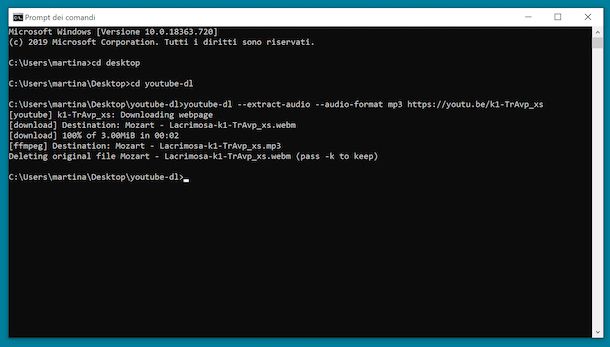
Un altro strumento che può tornarti utile per compiere l’operazione oggetto del tutorial e che, a mio modesto avviso, faresti bene a mettere alla prova è YT-DLP. Si tratta di una soluzione gratuita e open source tramite cui, per l’appunto, è possibile scaricare i video presenti su YouTube in vari formati e che offre altresì la possibilità di estrapolarne la sola traccia audio. È disponibile per Windows, macOS e Linux, ma non dispone di un’interfaccia grafica, motivo per cui può essere usato solo da riga di comando.
Per poterne effettuare il download sul tuo computer, se stai usando Windows, recati sul sito Web del programma e fai clic sul collegamento yt-dlp.exe presente nella sezione Relase files che trovi scorrendo la pagina. A download ultimato, sposta in una cartella a piacere il file .exe ottenuto.
Adesso, devi effettuare anche il download di FFMPEG, che è indispensabile per eseguire la conversione dei video. Per riuscirci, visita il relativo sito Web, fai clic sul logo di Windows che trovi in corrispondenza della sezione More downloading options e seleziona il collegamento sottostante la dicitura Windows EXE Files. Nella nuova pagina visualizzata, fai poi clic sul pulsante Download Build. A scaricamento ultimato, estrai l’archivio ZIP ottenuto in una posizione a piacere e copia i file contenuti nella cartella bin nella stessa cartella in cui si trova l’eseguibile di YT-DLP.
A questo punto, apri il Prompt dei comandi, selezionando il relativo collegamento presente nel menu Start, dopodiché raggiungi la cartella in cui si trova il file .exe di YT-DLP precedendo il relativo percorso con il comando cd e schiacciando poi il tasto Invio sulla tastiera.
In seguito, immetti il comando yt-dlp –extract-audio –audio-format mp3 \[URL video] (al posto di [URL video] devi digitare l’URL del video), premi nuovamente il tasto Invio e attendi che il download dell’MP3 venga completato. Troverai poi il file MP3 di output nella stessa cartella in cui hai scelto di salvare l’eseguibile del programma.
Se stai usando macOS, invece, per usare youtube-dl devi affidarti a Homebrew, un gestore di pacchetti gratuito e open source che consente di installare vari software usando il Terminale. Per cui, tanto per cominciare, apri quest’ultimo, selezionando la relativa icona (quella con la finestra nera e la riga di codice) che trovi nel Launchpad e, nella finestra che compare sulla scrivania, digita la stringa /bin/bash -c "$(curl -fsSL https://raw.githubusercontent.com/Homebrew/install/HEAD/install.sh)", dopodiché premi il tasto Invio sulla tastiera del Mac e, quando richiesta, immetti la password di amministrazione del computer.
Dopo aver compiuto i passaggi di cui sopra, installa anche youtube-dl, immettendo la stringa brew install yt-dlp nella finestra del Terminale e premendo successivamente il tasto Invio sulla tastiera del computer.
Provvedi poi, anche in tal caso, a effettuare l’installazione di FFMPEG. Per compiere quest’operazione, digita nella finestra del Terminale la stringa brew install ffmpeg –with-fdk-aac –with-tools –with-freetype –with-libass –with-libvorbis –with-libvpx –with-x265 e schiaccia ancora una volta il tasto Invio sulla tastiera.
Fatta questa, puoi finalmente passare all’azione. Per cui, impartisci il comando yt-dlp –extract-audio –audio-format mp3 \[URL video] (al posto di [URL video] devi digitare l’URL del video) e schiaccia il tasto Invio sulla tastiera del Mac. Il file audio di output verrà salvato nella cartella Inizio del tuo computer.
4K YouTube to MP3 (Windows/macOS)
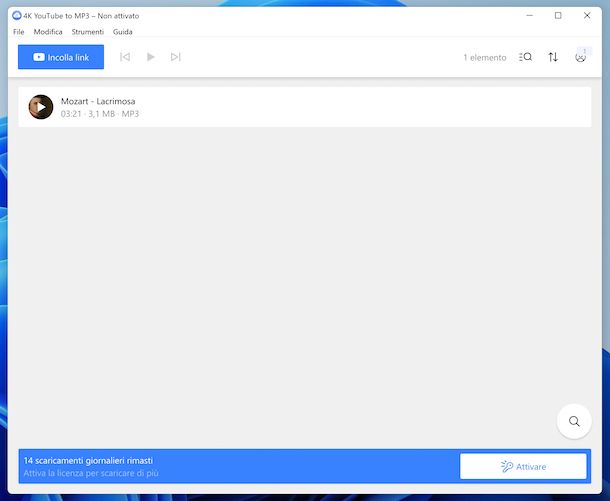
Un altro ottimo programma che puoi adoperare per trasformare video YouTube in MP3 è 4K YouTube to MP3. Si tratta di un’applicazione disponibile sia per Windows che per macOS, la quale permette di scaricare i video presenti su YouTube trasformandoli in file audio MP3, M4A e OGG, mantenendo la massima qualità possibile (fino a 320 kbps). Prevede alcune limitazioni riguardo le playlist e la funzione di iscrizione ai canali, che possono eventualmente essere aggirate acquistando la licenza apposita (al costo di 12,20 euro).
Per scaricare il programma sul tuo PC, visita il relativo sito Internet e fai clic sul pulsante Scarica 4K YouTube to MP3.
A download ultimato, se stai usando Windows, apri apri il file .exe ottenuto e, nella finestra che compare sullo schermo, spunta la casella accanto alla voce I accepts the terms in the License Agreement e clicca sui pulsanti Install e Sì. Successivamente, avvia il programma, selezionando il relativo collegamento che è stato aggiunto al menu Start.
Se stai usando macOS, invece, apri il pacchetto .dmg ottenuto e trascina l’icona di 4K YouTube to MP3 nella cartella Applicazioni del computer. In seguito, facci clic destro sopra e scegli la voce Apri per due volte, in modo da avviare il programma andando ad aggirare le limitazioni imposte da Apple nei confronti degli sviluppatori non certificati (operazione che va eseguita solo al primo avvio).
Nella finestra del software che compare sullo schermo, fai clic sul pulsante Accettare, dopodiché premi sul tasto a forma di ruota d’ingranaggio situato in alto, recati nella scheda Generali del menu che si apre e scegli il formato MP3 in corrispondenza della sezione Formato audio e il bitrate che preferisci. Se necessario, puoi anche definire la posizione di salvataggio (per impostazione predefinita è quella Musica del computer). Provvedi poi a salvare le modifiche attuate facendo clic sul tasto OK.
A modifiche ultimate, copia nella clipboard del computer l’URL del filmato su YouTube da cui desideri estrapolare l’MP3, dopodiché incollalo nella finestra di 4K YouTube to MP3, facendo clic sul pulsante Incolla link che si trova in alto a sinistra. Aspetta quindi che la procedura di conversione e download venga completata e il gioco è fatto.
Come trasformare video YouTube in MP3 online
Non vuoi o non puoi scaricare nuovi programmi sul tuo computer e ti piacerebbe allora che ti spiegassi come trasformare video YouTube in MP3 online? Se è così, sappi che puoi usare dei servizi online? Detto, fatto. Qui di seguito, dunque, trovi segnalati quelli che ritengo essere i più affidabili strumenti di questo tipo, utilizzabili direttamente dalla finestra del browser.
noTube
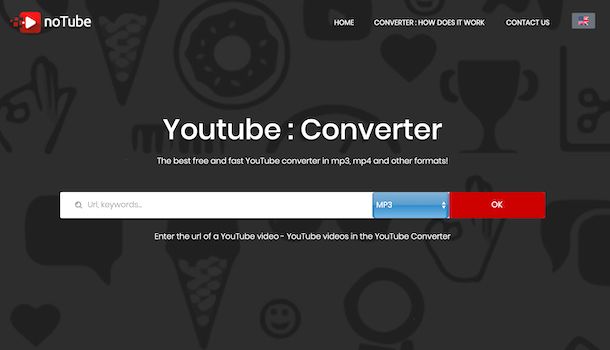
noTube è un ottimo servizio Web a cui puoi affidarti per scaricare i video di YouTube sotto forma di file audio. È gratis, funziona da qualsiasi browser e sistema operativo, non richiede registrazione e consente di scegliere tra vari formati di output, MP3 incluso, per salvare i filmati presenti sul famoso servizio per la visualizzazione e la condivisione dei video di Google.
Per servirtene, copia nella clipboard l’URL del filmato ti tuo interesse, dopodiché recati sulla home page di noTube e incolla il collegamento al video nel campo di testo situato al centro.
In seguito, seleziona il formato MP3 dal menu a tendina adiacente, fai clic sul pulsante OK, aspetta che il video venga elaborato e premi sul bottone Download che che vedi comparire, per procedere con il download del brano musicale sul computer.
Altre soluzioni per trasformare video YouTube in MP3 online
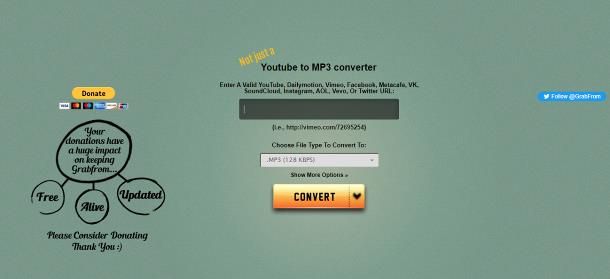
Cerchi altre soluzioni funzionanti online utili per scaricare sotto forma di MP3 i filmati presenti su YouTube? Ti accontento subito. Nell’elenco sottostante, infatti, trovi segnalati altri strumenti utili allo scopo che puoi valutare di impiegare. Da’ loro uno sguardo, sono certo che sapranno soddisfarti.
- GrabFrom — ottimo servizio funzionante via Web che consente di trasformare video YouTube in MP3 gratuitamente e senza obbligo di registrazione. Per supportare il lavoro degli sviluppatori e sbloccare l’accesso a funzioni extra, è eventualmente possibile effettuare una donazione (unica o periodica) tramite PayPal o carta di credito/debito.
- Loader.to — servizio utile per estrapolare l’audio dai filmati presenti su YouTube, oltre che per salvare i video nella loro interezza. Supporta vari formati di output, MP3 compreso, non necessita di registrazione, è a costo zero e funziona da qualsiasi navigatore.
Come convertire i video di YouTube in MP3 con Android
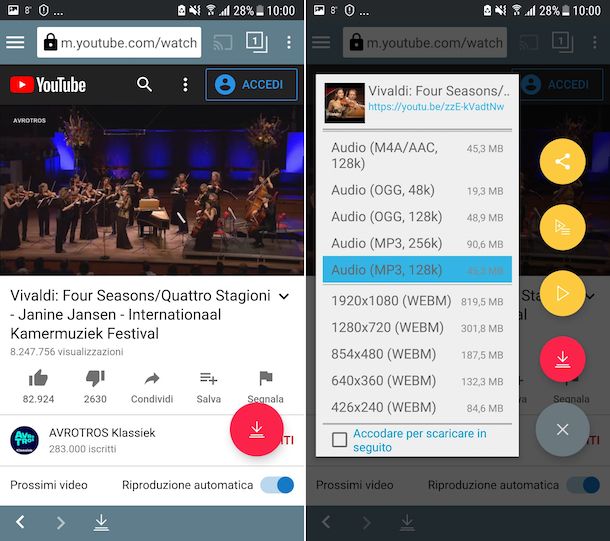
Se non hai il computer a portata di mano, puoi convertire i video di YouTube in MP3 anche con Android, ricorrendo all’uso di una tra le tante applicazioni adibite allo scopo, come nel caso di TubeMate. Si tratta, infatti, di un’app facile da usare, gratuita e tramite cui è possibile convertire i video di YouTube in MP3 con Android oppure di effettuarne il salvataggio in vari altri formati.
Da notare, però, che non è disponibile sul Play Store di Google, motivo per cui va scaricata dal sito Internet dello sviluppatore e installata sul dispositivo previa attivazione del supporto alle origini sconosciute. Per riuscirci, se stai usando Android 8.0 o versioni successive, recati nella sezione Impostazioni > App e notifiche del dispositivo, seleziona la voce relativa al browser da cui vuoi scaricare il pacchetto APK, sfiora la dicitura Installa app sconosciute e porta su ON l’interruttore accanto all’opzione Consenti da questa fonte.
Se stai usando una versione meno aggiornata di Android, invece, devi recarti nella sezione Impostazioni > Sicurezza (oppure quella Scherm. blocco e sicurezza) del dispositivo e devi portare su ON l’interruttore accanto alla voce Origini sconosciute (oppure Sorgenti sconosciute). Se necessario, conferma l’operazione, premendo sul pulsante OK in risposta all’avviso che compare sullo schermo. Per ulteriori dettagli, puoi leggere il mio post su come installare APK.
Dopo aver compiuto i passaggi di cui sopra, recati sul sito di TubeMate direttamente dal tuo dispositivo, fai tap sul bottone AndroidFreeware e su quello Android APK (per due volte). Se ti viene chiesto con quale app è tua intenzione scaricare TubeMate, scegli il browser attualmente in uso e rispondi agli avvisi che vedi comparire sullo schermo, facendo tap sulle voci OK o Scarica.
A download ultimato, espandi il Centro notifiche di Android e fai tap sul nome del file .apk ottenuto, in modo da avviare l’installazione dell’app. Nella schermata che successivamente andrai a visualizzare, fai tap sulle voci Installa e Apri e aspetta qualche istante affinché l’applicazione venga avviata.
Ora che visualizzi la schermata principale di TubeMate, seleziona la dicitura Sono d’accordo, per accettare le relative condizioni d’uso, concedi all’app i permessi necessari per funzionare e chiudi la schermata delle note di rilascio. Specifica poi se vuoi usare TubeMate visualizzando annunci pubblicitari mirati oppure no (io ti suggerisco di no).
In seguito, comincia anche a servirti dell’applicazione per scaricare gli MP3 di tuo interesse presenti su YouTube. Per riuscirci, fai tap sul bottone con le tre linee in orizzontale in alto a sinistra, sfiora il logo di YouTube dal menu proposto, fai tap sulla lente d’ingrandimento in alto a destra, immetti il titolo del video della canzone di tuo interesse nel campo apposito e avviane la ricerca premendo sul pulsante dedicato sul tastierino.
Adesso, sfiora la miniatura del filmato di YouTube, fai tap sul pulsante con la freccia in alto a destra, scegli uno dei profili MP3 come formato di output e premi sul tasto con la freccia in basso a destra. Se necessario, provvedi a confermare le tue intenzioni facendo tap sul bottone OK.
Completata la procedura di conversione, potrai accedere al file MP3 ottenuto tramite il menu di TubeMate, andandolo a richiamare con uno swipe da destra verso sinistra sul display.
Ti faccio notare che in concomitanza dell’effettuazione del primo download potrebbe esserti chiesto di scaricare anche MP3 Video Converter, un’applicazione gratuita necessaria per il buon funzionamento di TubeMate. Qualora così fosse, premi sul pulsante Installa, scegli di aprire il link con il Play Store e fai nuovamente tap sul bottone Installa per completare l’installazione.
Come convertire i video di YouTube in MP3 con iPhone e iPad

In conclusione, andiamo a scoprire come convertire i video di YouTube in MP3 con iPhone e iPad. Purtroppo su iOS/iPadOS, al momento in cui sto scrivendo questa guida, non sono disponibili delle app effettivamente funzionanti che consentono di compiere la procedura in questione.
Puoi tuttavia ovviare andando ad adottare un semplice escamotage: visitare direttamente dal browser che solitamente utilizzi sul dispositivo (es. Safari) uno dei servizi online utili allo scopo che ti ho segnalato nelle righe precedenti, seguendo le stesse indicazioni.
Un’altra soluzione che puoi eventualmente valutare consiste nello usare l’app Comandi e alcuni appositi script. Qualora non l’avessi mai sentita nominare, si tratta di un’applicazione presente “di serie” sui dispositivi Apple (in caso di rimozione può essere scaricata nuovamente dalla relativa sezione dell’App Store), tramite cui è possibile eseguire degli script per compiere praticamente ogni tipo d’operazione, senza dover installare ulteriori app. Puoi provare a trovare degli script utili per il download in MP3 dei video di YouTube su RoutineHub e su Reddit e aggiungerli come ti ho spiegato nel mio tutorial dedicato.

Autore
Salvatore Aranzulla
Salvatore Aranzulla è il blogger e divulgatore informatico più letto in Italia. Noto per aver scoperto delle vulnerabilità nei siti di Google e Microsoft. Collabora con riviste di informatica e ha curato la rubrica tecnologica del quotidiano Il Messaggero. È il fondatore di Aranzulla.it, uno dei trenta siti più visitati d'Italia, nel quale risponde con semplicità a migliaia di dubbi di tipo informatico. Ha pubblicato per Mondadori e Mondadori Informatica.